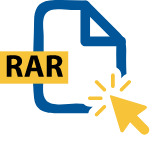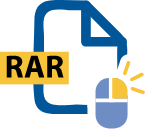RAR を開く WinZip の機能
RAR ファイルが送られてきたり、RAR ファイルで送るよう先方に指示されたりしたことはありませんか?もしあなたが RAR ファイルを使ったことがなければ、RAR とは何なのだろうと疑問に思うことでしょう。しかし、心配は無用です。理解するのはさほど困難ではありません。ここでは、RAR ファイルとは何か、そして WinZip を使うと、どのようにして RAR ファイルを開いたり、作成したり、他のファイル形式に変換したりできるのかをお教えしましょう。
RAR ファイルの拡張子は、仕事でファイルを扱う際に目にする可能性があります。ZIP ファイルをご存じであれば、RAR ファイルもこれとよく似ているので、すぐにご理解いただけます。
RAR ファイル形式とは、Roshal Archive Compressed ファイルの略で、WinRAR の圧縮アーカイブです。一般にアーカイブには複数のファイルが含まれていますが、1 つだけの場合もあります。これらのファイルは、アーカイブから取り出すことで使用できます。
RARファイルは、複数のボリューム アーカイブに分割することができ、複数のファイルを圧縮することで送信しやすい 1 つの小さなアーカイブに収めることができます。
RAR 拡張子のファイルを開けないときには、WinZip を使用するとこれを実現できます。WinZip があれば、すぐに RAR ファイルを開くことができ、アーカイブ内のすべてのボリュームにアクセスできるようになります。
コンピューターにすでにある ZIP ファイルではなく、RAR ファイルを使用するのはなぜなのか不思議に思われるかもしれません。RAR が ZIP とは異なる点は、エラー リカバリーやマルチ ボリューム アーカイブに対応しているところで、複雑なネットワークでもより容易にファイルやフォルダーを転送またはダウンロードできるのです。
では、RAR ファイルはどんな時に使うのでしょうか?画像ファイルや音声ファイルなどの長いファイル リストを1つのダウンロード用 RAR ファイルにまとめることで、友人や他の従業員に送る際に送信やダウンロードに掛かる時間をより短くすることができます。
また、契約書など、一般には非公開にする必要のある書類を他の従業員に送信しなければならないこともあります。RAR ファイルは、ZIP ファイルと同様にパスワードを使って暗号化することができ、他者がコンピューターにアクセスしても、これを見る必要のある者だけがアクセスできるようにすることができます。
WinZip を使うと、 ボタンをいくつかクリックするだけで、RAR ファイルをすぐに開くことができます。その手順は以下のようになっています。
RAR ファイル形式で送るよう先方に指示された場合や RAR ファイル形式を使用するメリットを利用したい場合などには、WinZip が役に立ちます。WinZip を使用して RAR ファイルを作成することはできませんが、RAR ファイルやそのメリットも類似した ZIP ファイルを作成できます。その方法は、RAR ファイルを開くのと同じぐらい簡単です。この簡単な手順を、WinZip を開くところから以下にお見せしましょう。
Zip ファイルが指示通りに作成され、共有したり、好きなように保存したりできます。高品質な圧縮能力により、アーカイブのサイズは、個々のファイルを合計したものよりはるかに小さなものとなり、その後はすぐにアップロードまたはダウンロード処理に進むことができます。
複数のファイルを使いやすいアーカイブに圧縮するのに、RAR ファイルだけに限る必要はありません。実は、WinZip の最大の強みは、RAR ファイルを他のアーカイブ形式に変換できる機能なのです。
専門的なソフトウェアがなくてもアクセスできる ZIP ファイルや 7z ファイルなどのファイル形式は、あなたもご存じではでないでしょうか?RAR ファイルを ZIP 形式に変換することで、WinZip を利用できないユーザーのためにアーカイブ ファイルを作成することができます。ZIP ファイルでは、同じ暗号化ツールを使用することはできませんが、受信者が他の方法ではファイルを開くことができない場合、この方法が必要な場合があります。
WinZip は強力な RAR ファイル変換ソフトであり、容易に RAR ファイルを ZIP に変換することができます。
RAR ファイルの最大の魅力は、他のアーカイブ形式とは異なり、ファイルを暗号化し、パスワード保護できることです。このため、他のアーカイブ ファイルよりも、ファイルを意図しないユーザーから保護でき、機密データをより安心して共有できます。
もちろん、RAR ファイルを解読するユーティリティもあるので、完全に侵入不可能とはなりませんが、暗号化やパスワード保護により、共有されたコンピューター上で、誤って誰かが自分用のものではないファイルを見てしまうことを十分回避することができます。
WinZip を使用して RAR ファイルをパスワードで保護するには、まず上記の手順に従って RAR ファイルを ZIP ファイルに変換します。RAR ファイルの変換が完了したら、ファイル上で右クリックし、メニューから [暗号化] を選択します。すると、WinZip が起動し、暗号化およびパスワード保護が選択できるオプションが表示されます。なお、パスワードは、一般の人がアクセスできる場所には残さないように注意しましょう。
上記以外の情報をお探しの場合はこちらをご覧ください。
答えは、「イエス」です!WinZip アプリを iOS および Android で使用することで、1 つまたは複数のファイルを選択して RAR ファイルに変換できます。
ZIP ファイルと同様に、RAR ファイルは暗号化やパスワードによる保護に対応しています。100% 防御されるわけではありませんが、保護手段をほんの少し増やすだけで、機密データが簡単に入手されるのを回避できます。
RAR ファイルを小さく分割して、容易にアップロードやダウンロードができるよう、WinZip には RAR ファイルの分割オプションが提供されています。
WinZip を使って、RAR ファイルを ZIP や Zipx ファイルなどの他のアーカイブ ファイル形式に変換することができます。これは、WinZip を持たない方と協業するのに最適な方法です。
WinZip は、以下のような幅広い種類のファイル形式で開き、展開できるよう設計されています。
WinZip を入手すると、RAR ファイルが開けるだけではありません。世界でもトップレベルの人気を誇るこの圧縮ユーティリティを使うことで、簡単で最も実用的なファイル圧縮、暗号化、パッケージ化、データ バックアップなどができます。